ترفند ساده برای پنهان کردن درایوها در ویندوز

امروز قصد داریم که یک ترفند جالب را به شما معرفی کنیم. این ترفند روش ساده ای برای پنهان کردن هر درایوی که بخواهید از My Computer است.
چرا باید درایوم را پنهان کنم؟
دلایل زیادی ممکمن است برای پنهان کردن درایو وجود داشته باشد برای مثال اطلاعات شخصی و مهم بر روی درایوتان داشته باشید که می توانید آن را پنهان کنید و هنگامی که به اطلاعات نیاز داشتید دوباره به آن دسترسی داشته باشید.
همچنین برخی درایوی از داده های پشتیبان دارند که به ندرت به آن نیاز دارند و قصد دارند که در صفحه My Computer آن ها ظاهر نشود و یا قصد پنهان کردن درایو های حاوی اطلاعات مهم را دارند تا کودکانی که از کامپیوتر استفاده می کنند به اشتباه آن ها را پاک نکنند. در هر صورت پنهان کردن درایو فواید بسیاری می تواند داشته باشد و با انجام دادن این مراحل ساده می توانید این کار را انجام دهید.
چگونه درایو را پنهان کنیم؟
این روش بسیار ساده است و نیاز به هیچ برنامه جانبی ندارد.
مرحله اول
منوی استارت ویندوز را باز کرده و در مکان جستجو عبارت diskpart را وارد کنید و Enter بزنید. صفحه ای مشابه زیر باز می شود.

صفحه برای شما باز نمی شود: احتمالا از نسخه قدیمی ویندوز استفاده می کنید و برای باز شدن صفحه باید منوی استارت را باز کنید. سپس در all programs رفته و پوشه ی accessories را باز کنید و از داخل پوشه Command Prompt را باز کنید. در داخل صفحه ای که باز می شود diskpart را بنویسید و Enter بزنید. حال صفحه مورد نظر برای شما باز می شود.
مرحله دوم
در داخل صفحه ای که باز می شود list volume را تایپ کرده و Enter را بزنید. لیستی از تمام درایو های شما که شامل درایو های سیستمی و شماره منحصر به فرد هر درایو است به نمایش در خواهد آمد.
حالا باید درایو که مایل به پنهان کردن آن هستید را انتخاب کنید. برای مثال من قصد پنهان کردن درایو A را دارم به همین خاطر select volume 3 را تایپ می کنم و Enter می زنم. شما فقط لازم است عدد درایو مورد نظرتان را از لیست پیدا کنید و بجای عدد 3 در مثال قبل بزنید.
مرحله سوم
حال که درایو را انتخاب کرده ایم لازم است که آن را پنهان کنیم. برای این کار حرف اختصاص داده شده به درایو را پاک می کنیم. در مثال من دستور remove letter A را تایپ می کنم. شما باید حرف مربوط به درایوتان را به جای A وارد کنید.
حال My Computer را باز کنید و درایو شما آنجا قرار نخواهد داشت.

نکته: امکان پنهان کردن درایوی که سیستم عامل (ویندوز) بر روی آن نصب است وجود ندارد.
برگرداندن درایو
برای برگرداندن درایو مرحله یک و دو را برای درایو مورد نظرتان انجام دهید و بجای مرحله ی سوم assign letter Z را تایپ کنید و تایید کنید. حرف Z به درایو اختصاص داده خواهد شد و درایو شما در My Computer ظاهر می شود. دقت کنید که فقط می توانید از حروفی استفاده کنید و به درایو دیگری در کامپیوتر شما اختصاص داده نشده باشد.
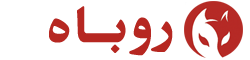


خیلی کاربردی بود روباه!